
សម្រាប់រយៈពេលវែងមួយដែលជាម៉ូដែលម៉ាស៊ីនបោះពុម្ពតូច Epson Stylus រូបថត PX660 គឺនៅតែជាពេញនិយមក្នុងចំណោមអ្នកប្រើប្រាស់។ អ្នកប្រើមួយចំនួនប៉ុណ្ណោះដែលបានមកនៅទូទាំងភារកិច្ចនៃការដំឡើងកម្មវិធីបញ្ជាសម្រាប់ឧបករណ៍ដូចពេលដែលអ្នកតភ្ជាប់លើកដំបូងទៅកាន់កុំព្យូទ័រនិងមិនដឹងថាវិធីសាស្រ្តដែលមានដើម្បីជ្រើសដើម្បីទាញយកឯកសារដែលសមរម្យ។ យើងចង់ជួយដោះស្រាយភារកិច្ចនេះ, ដែលអធិប្បាយអំពីវិធីសាស្រ្តនៅក្នុងលម្អិតដែលមាននៅក្នុងការណែនាំដូចខាងក្រោម។
យើងកំពុងសម្លឹងមើលសម្រាប់ការទាញយកនិងកម្មវិធីបញ្ជារូបថត PX660 ក្រុមហ៊ុន Epson Stylus
យើងនឹងមិនពង្រីកត្រឹមតែអំពីការនិមិត្តមួយដែលត្រូវបានផ្សារភ្ជាប់ជាមួយនឹងការប្រើប្រាស់ថាសថាសរ៉ាំរ៉ៃនេះ។ ដំបូងប្រធានបទនៃកម្មវិធីនៃប្រព័ន្ធផ្សព្វផ្សាយបែបនេះបានក្លាយទៅជាមិនទាក់ទងដោយសារតែការពិតដែលថាវាគឺគ្រាន់តែមិនមែនគ្រប់គ្នាហើយប្រសិនបើមានគឺស្ថិតនៅក្នុងកុំព្យូទ័រទំនើបបំផុត, មានគឺគ្រាន់តែគ្មានឌីវីឌីដ្រាយ។ ទីពីរ, ជាមួយនឹងការអនុវត្តនៃវិធីសាស្រ្តនេះសូម្បីតែអ្នកប្រើភាគច្រើននឹងដោះស្រាយដើម្បីសុខភាពនោះទេព្រោះវាគ្រាន់តែត្រូវការដើម្បីបញ្ចូលថាសទៅក្នុងដ្រាយនិងចាប់ផ្តើមការដំឡើង។ ដូច្នេះយើងបានស្នើរសុំដើម្បីចូលទៅកាន់ដំណោះស្រាយពាក់ព័ន្ធជាច្រើនទៀតភ្លាម។វិធីសាស្រ្តទី 1: ជាផ្លូវការ Epson ជាដើមគាំទ្រទំព័រ
ក្នុងនាមជាវិធីសាស្រ្តដំបូងនៃការទាញយកនិងដំឡើងកម្មវិធីបញ្ជាសម្រាប់ក្រុមហ៊ុន Epson Stylus រូបថត PX660 យើងបានយកគេហទំព័រផ្លូវការរបស់ក្រុមហ៊ុនផលិត, ចាប់តាំងពីវាគឺនៅទីនោះដែលជាវិធីងាយស្រួលបំផុតដើម្បីស្វែងរកឯកសារដែលឆបគ្នារបស់កំណែចុងក្រោយបំផុតនិងត្រូវប្រាកដថាពួកគេពិតជានឹងមានកម្មករ។
ចូលទៅកាន់គេហទំព័រផ្លូវការ Epson
- ជាដំបូងសូមចូលទៅកាន់ទំព័រមេក្រុមហ៊ុន Epson, កន្លែងដែលត្រូវបើក "កម្មវិធីបញ្ជានិងការគាំទ្រ" ផ្នែក។
- នៅទីនេះ, ប្រើខ្សែអក្សរស្វែងរកបានដោយបញ្ចូលឈ្មោះរបស់ម៉ូដែលដែលអ្នកចង់បាននិងបន្ទាប់មកទៅកាន់លទ្ធផលសមរម្យដោយជ្រើសវាពីបញ្ជីដែលបានបង្ហាញ។
- នៅលើទំព័រផលិតផលបើក "កម្មវិធីបញ្ជាណែនាំ" ផ្នែក។
- ពង្រីកផ្នែក drivers និង utilities និងការយកចិត្តទុកដាក់ផងដែរកម្មវិធីនេះ។ ពីទីនេះបន្ទាប់មកអ្នកអាចទាញយកកម្មវិធីជាមួយនឹងចំណុចប្រទាក់ក្រាហ្វិកដែលមានភាពងាយស្រួលក្នុងអន្តរកម្មជាមួយឧបករណ៍, ឧទាហរណ៍, ការបង្ហាញឯកសារដែលបានស្កេននៅលើអេក្រង់ភ្លាម។
- ដើម្បីបង្ហាញបញ្ជីកម្មវិធីបញ្ជាដែលអាចប្រើបាន, អ្នកនឹងត្រូវការដើម្បីបញ្ជាក់កំណែនៃប្រព័ន្ធប្រតិបត្តិការដែលប្រើដោយងាកបញ្ជីហើយជ្រើសជម្រើសសមរម្យពីទីនោះ។
- បន្ទាប់មកកំណែចុងក្រោយបំផុតរបស់កម្មវិធីបញ្ជាម៉ាស៊ីនបោះពុម្ពដែលបានលេចឡើងនៅលើទំព័រដូចគ្នានេះ។ ចុចលើ "ទាញយក" ដើម្បីចាប់ផ្តើមដំណើរការនេះ។
- រំពឹងថានឹងមានការបញ្ចប់ការទាញយកប័ណ្ណសារនេះហើយបន្ទាប់មកចូលទៅកាន់វា។
- ដំណើរការឯកសារដែលអាចប្រតិបត្តិបាននៅទីនោះ។
- ចុច "ដំឡើង" ប៊ូតុងនិងការរង់ចាំសម្រាប់ការជូនដំណឹងដែលប្រតិបត្តិការនេះទទួលបានជោគជ័យ។
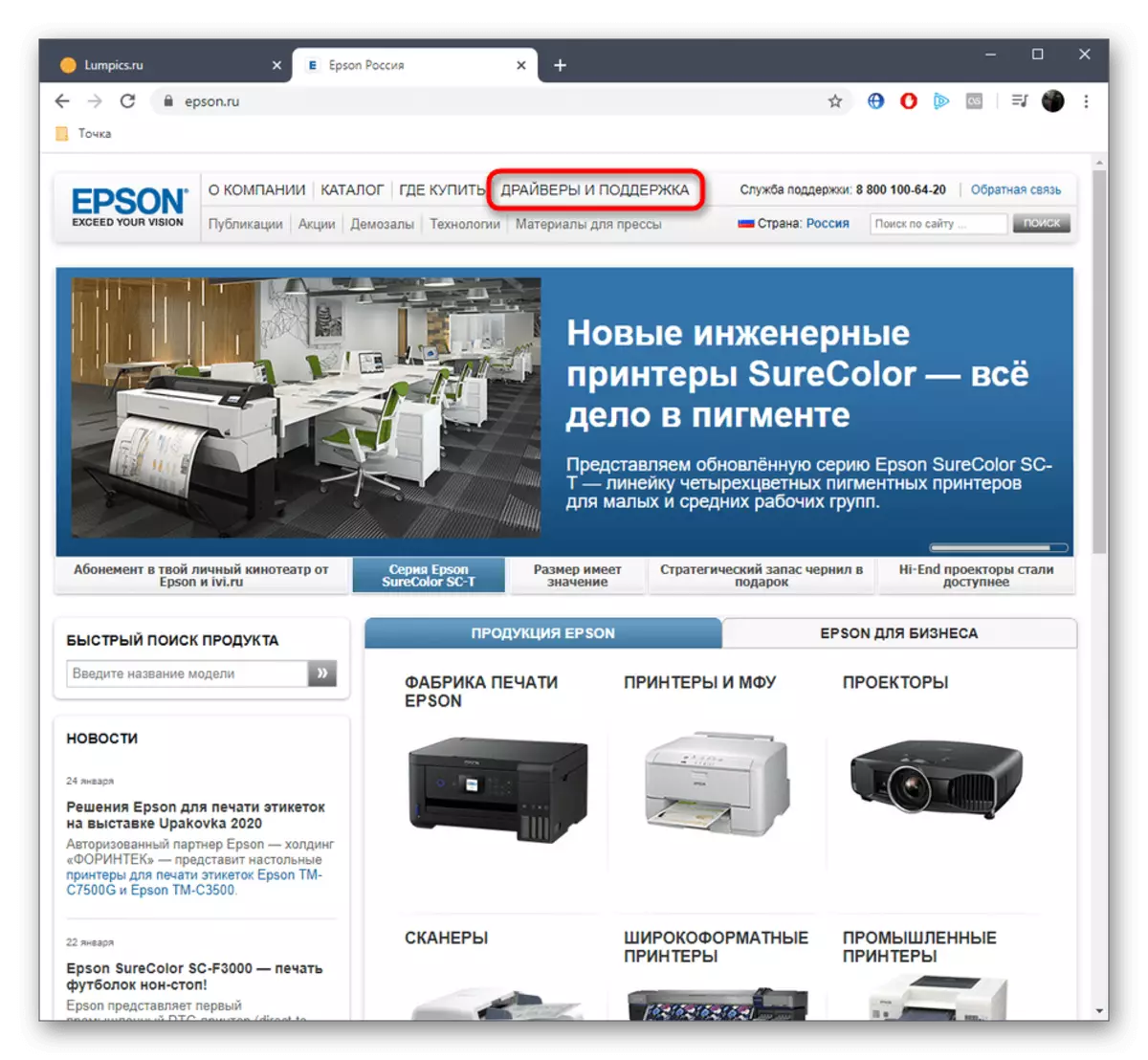
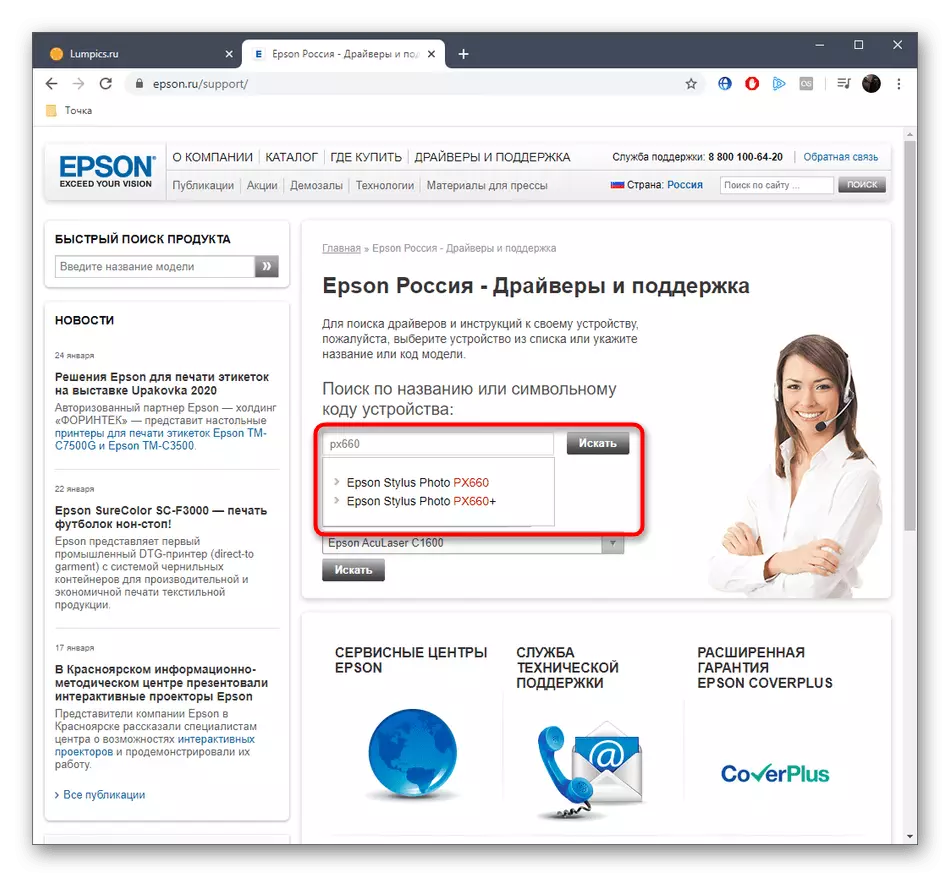
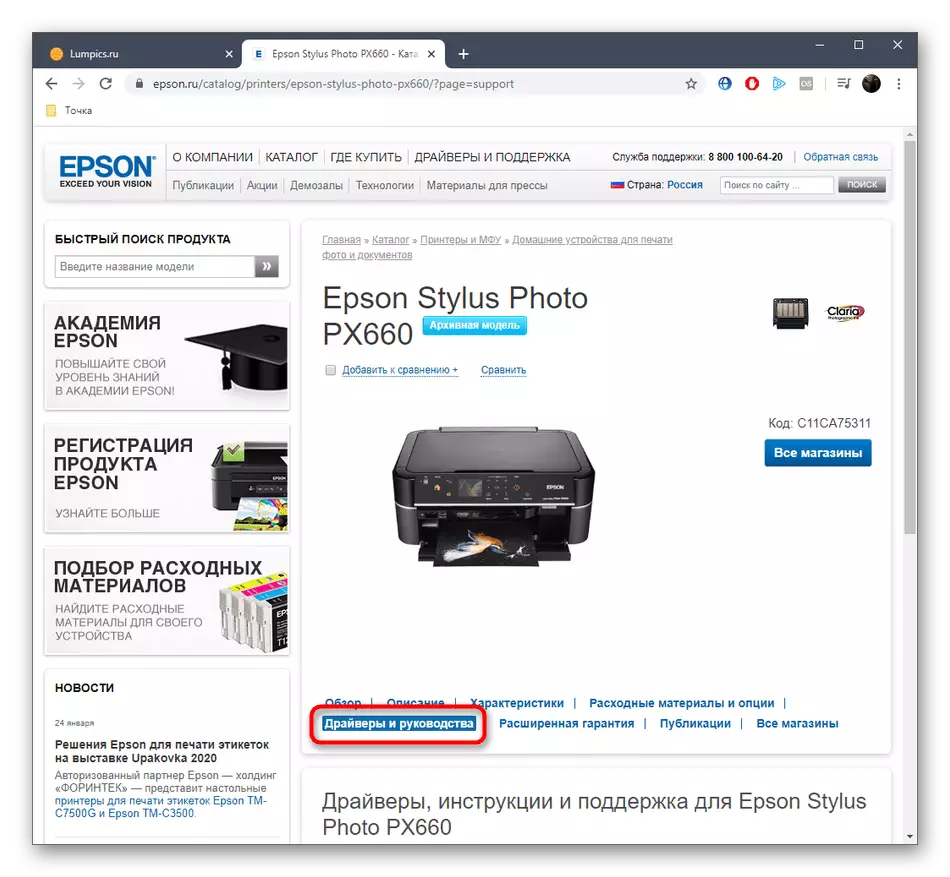
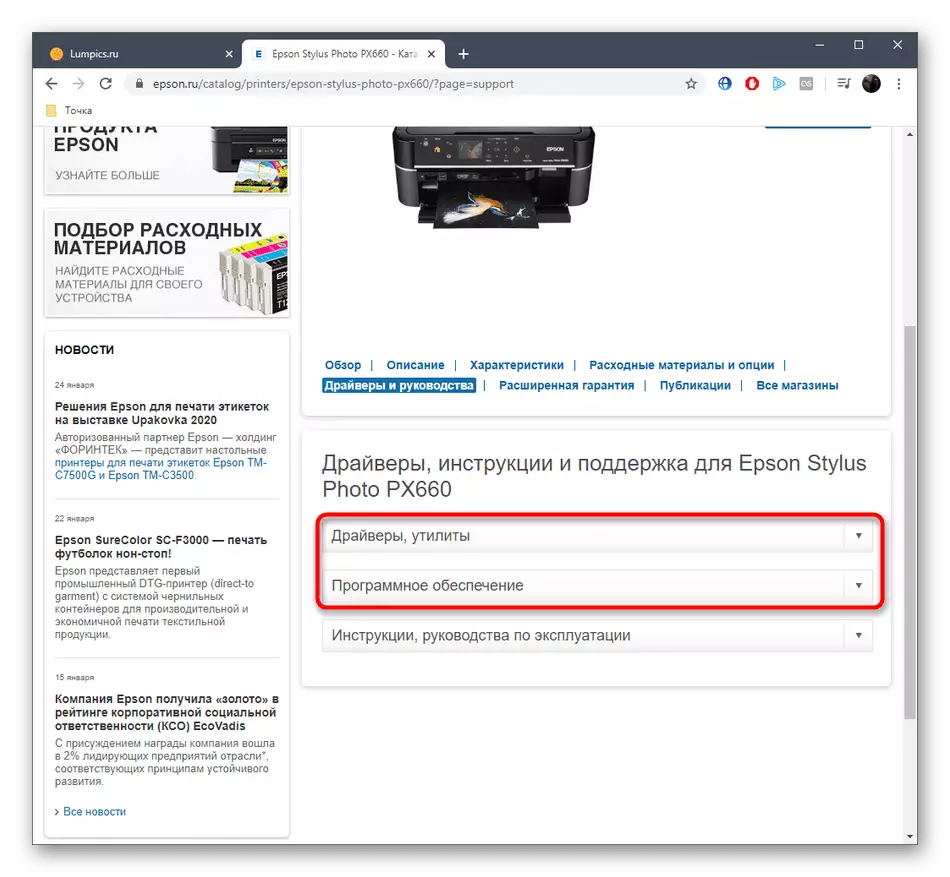
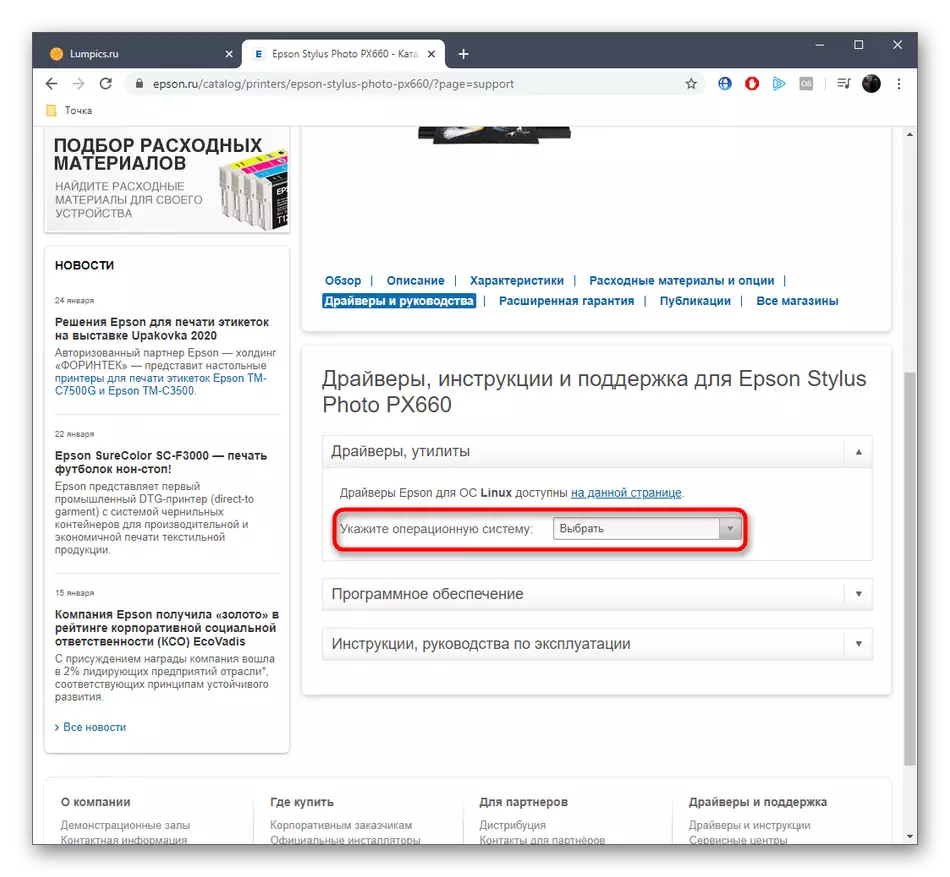
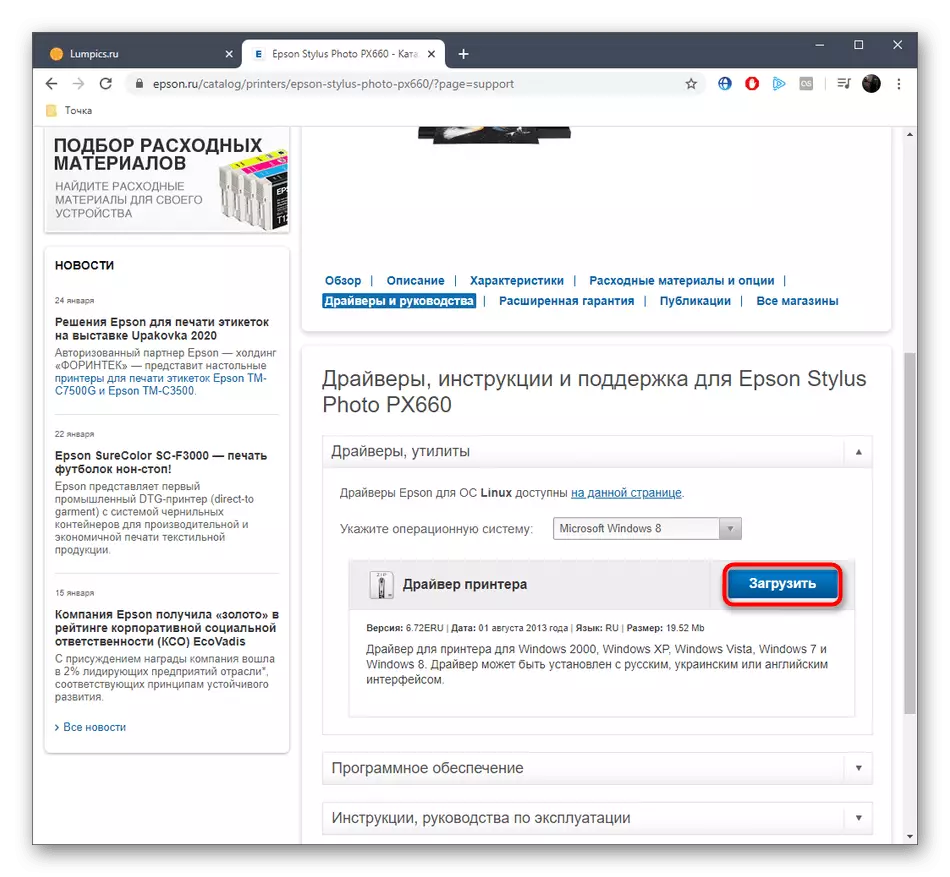
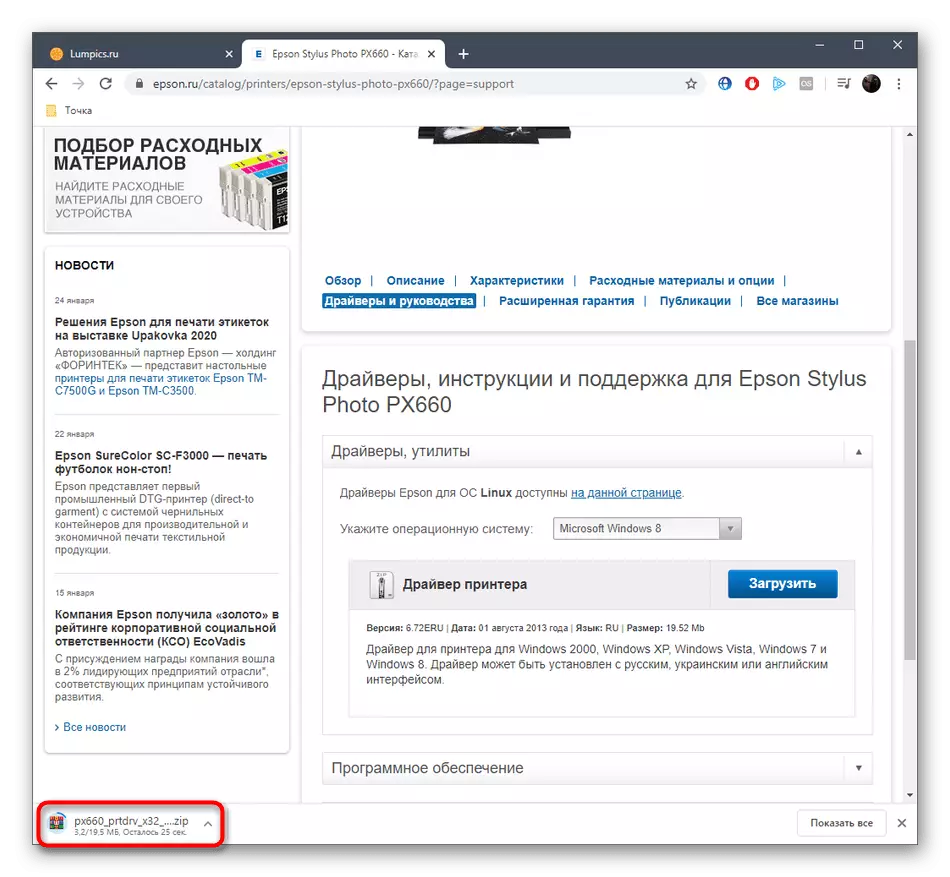
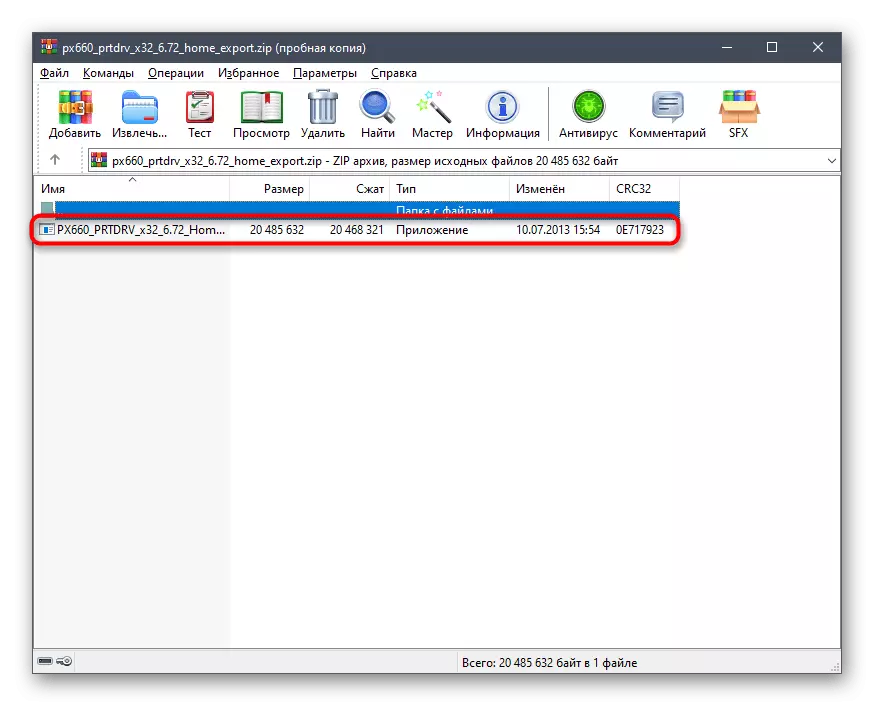
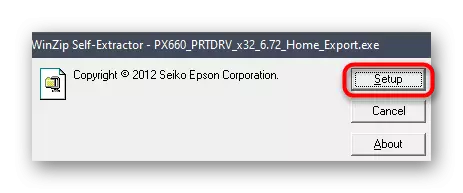
ប្រសិនបើអ្នកបានភ្លាមបន្ទាប់ពីការដំឡើងម៉ាស៊ីនបោះពុម្ពត្រូវបានបង្ហាញនៅក្នុងបញ្ជីដែលត្រូវគ្នានិងអាចត្រូវបានជ្រើសសម្រាប់ការបោះពុម្ព, ប៉ុន្តែការបោះពុម្ពខ្លួនវាមិនចាប់ផ្តើមឡើងវិញភ្ជាប់ឧបករណ៍ទៅនឹងកុំព្យូទ័រឬគ្រាន់តែចាប់ផ្ដើមឡើងវិញវាដូច្នេះការផ្លាស់ប្តូរទាំងអស់មានប្រសិទ្ធិភាព។
វិធីទី 2: ឧបករណ៍ប្រើប្រាស់ពីអ្នកអភិវឌ្ឍន៍
ប្រសិនបើសម្រាប់មូលហេតុដែលអ្នកមិនបានឡើងមកជាមួយជម្រើសមុននេះយើងណែនាំឱ្យអ្នកយកចិត្តទុកដាក់ទៅកាន់ឧបករណ៍ប្រើប្រាស់ម៉ាកពី Epson ជាដើម។ វាមានអន្តរកម្មយ៉ាងល្អឥតខ្ចោះជាមួយនឹងម៉ូដែលដែលបានគាំទ្រទាំងអស់និងអនុញ្ញាតឱ្យអ្នករកកម្មវិធីបញ្ជាដែលឆបគ្នាដោយស្វ័យប្រវត្តិ។ ពីអ្នកប្រើដែលអ្នកគ្រាន់តែត្រូវការដើម្បីទាញយកវា, ដំឡើងនិងធ្វើឱ្យដំណើរការនៃការស្វែងរកការធ្វើឱ្យទាន់សម័យដែលកំពុងកើតឡើងនេះ:
ចូលទៅកាន់ទាញយកកម្មវិធីធ្វើបច្ចុប្បន្នភាពកម្មវិធី Epson ពីគេហទំព័រផ្លូវការ
- សូមចូលទៅកាន់ក្រុមហ៊ុន Epson Software Updater ហើយចុចលើប៊ូតុងកំណត់ពិសេសមួយដើម្បីទាញយកកម្មវិធីនេះ។
- បន្ទាប់ពីការទាញយកត្រូវបានបញ្ចប់, ចាប់ផ្តើមការឯកសារដែលអាចប្រតិបត្តិដែលទទួលបាន។
- នៅក្នុងអ្នកជំនួយការដំឡើងនេះបញ្ជាក់ថាកិច្ចព្រមព្រៀងអាជ្ញាប័ណ្ណកត់សម្គាល់សញ្ញាសម្គាល់មួយចំណុចវិជ្ជមាន, និងចុចលើ "យល់ព្រម" ដើម្បីទៅជំហានបន្ទាប់។
- រំពឹងថានឹងមានការដំឡើងឧបករណ៍ប្រើប្រាស់នេះ។
- បន្ទាប់ពីការរត់ក្រុមហ៊ុន Epson Software Updater នៅក្នុងបញ្ជីឧបករណ៍ដែលបានជ្រើសរបស់អ្នកផ្ទាល់នោះទេតែរក្សាទុកក្នុងចិត្តថាម៉ាស៊ីនបោះពុម្ពខ្លួនវានឹងត្រូវបានបង្ហាញនៅលើបញ្ជីនេះតែប៉ុណ្ណោះបន្ទាប់ពីការតភ្ជាប់ទៅកុំព្យូទ័ររបស់អ្នកហើយចាប់ផ្តើម។
- គូសធីករកឃើញកម្មវិធីបញ្ជានិងកម្មវិធីបន្ថែមដែលអ្នកចង់ដំឡើង, ហើយបន្ទាប់មកចុចលើប៊ូតុងសកម្ម "ដំឡើង" ។
- យើងនឹងមានដើម្បីបញ្ជាក់ពីលក្ខខណ្ឌនៃកិច្ចព្រមព្រៀងអាជ្ញាប័ណ្ណនេះម្ដងទៀតដើម្បីចាប់ផ្តើមដំឡើងកម្មវិធីបញ្ជា។
- នៅក្នុងបង្អួចបន្ទាប់ដែលបានលេចឡើងសូមចុចលើ "ចាប់ផ្តើម" ។
- រំពឹងថាការតំឡើងបញ្ចប់ហើយចុចលើប៊ូតុងបញ្ចប់ដើម្បីបញ្ចប់ការធ្វើបច្ចុប្បន្នភាពកម្មវិធី Epson ។
- អ្នកនឹងត្រូវបានជូនដំណឹងថាឧបករណ៍នេះបានត្រៀមរួចរាល់ដើម្បីធ្វើការ។
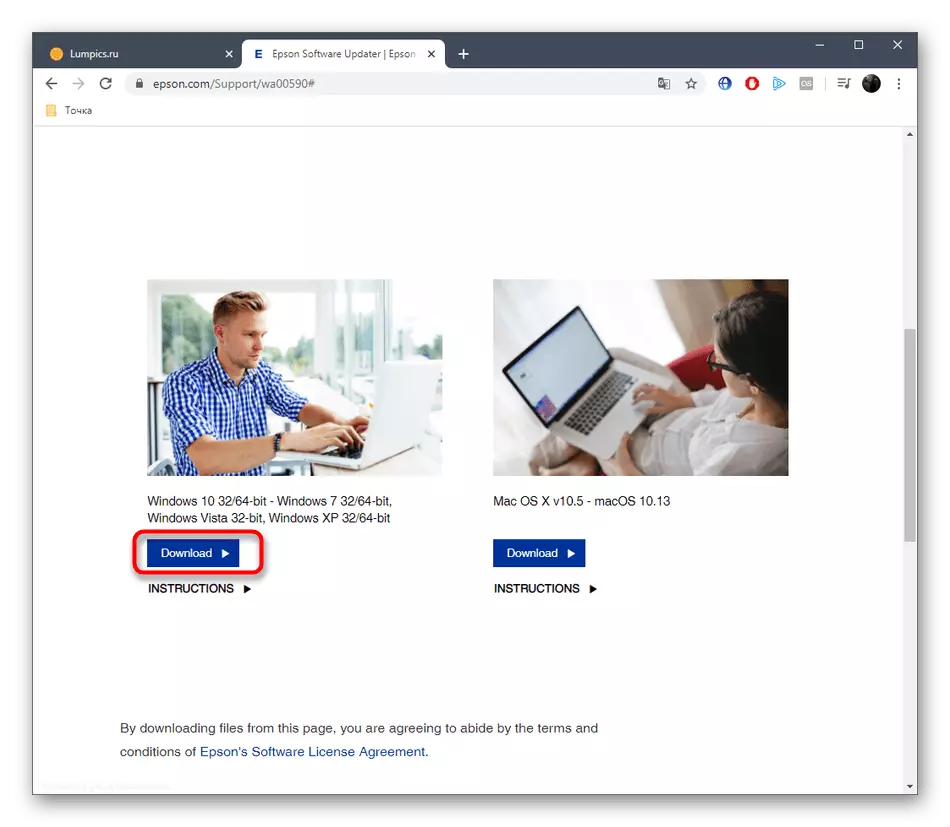

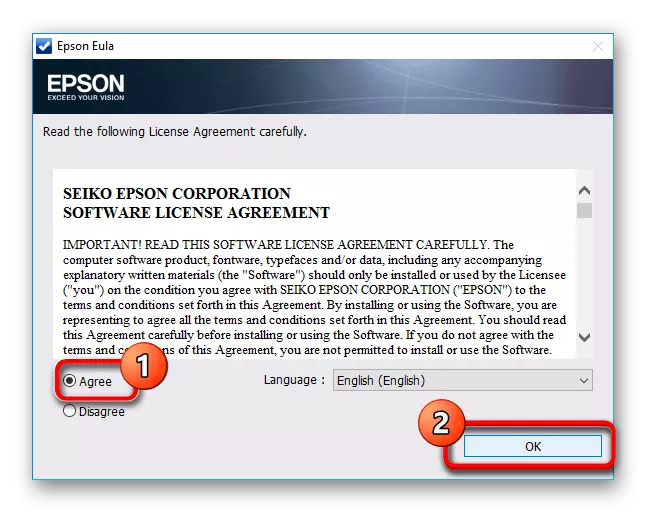

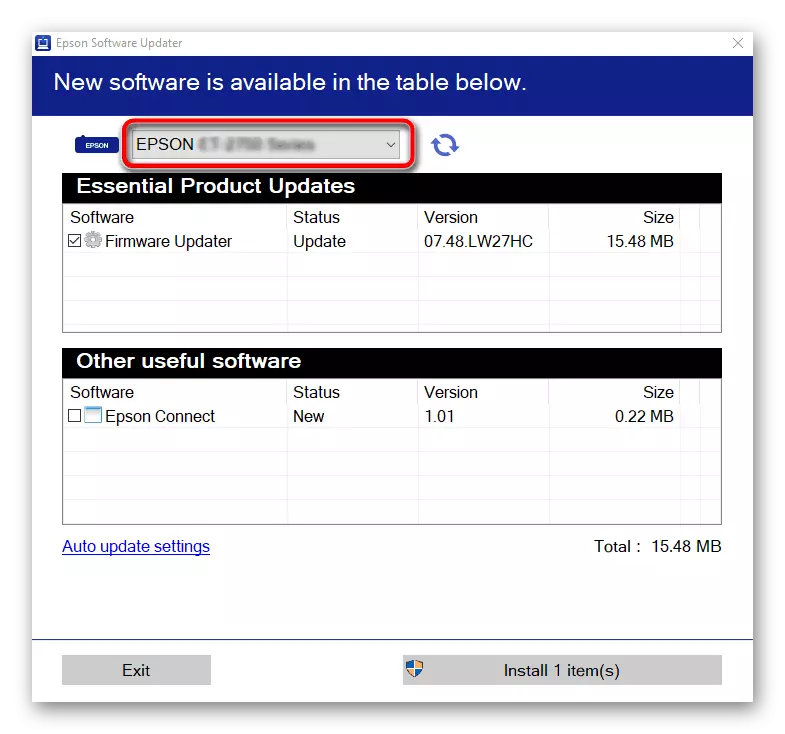
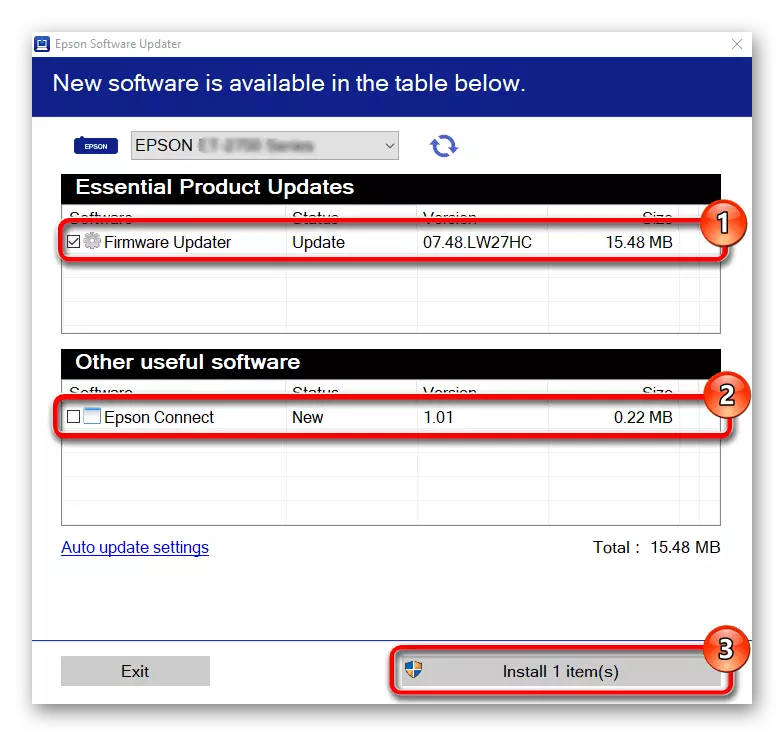
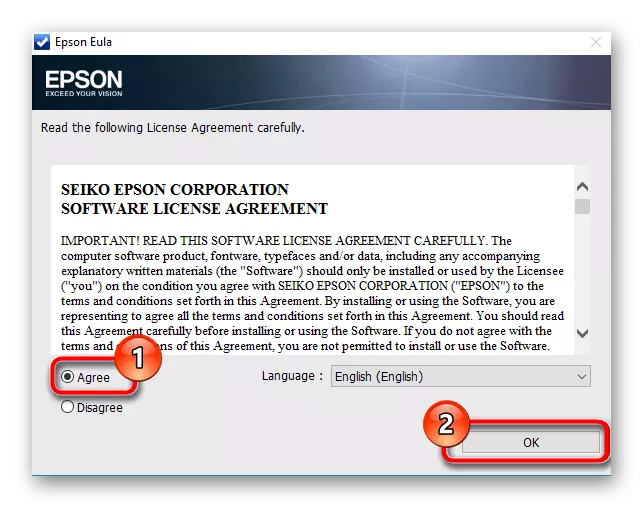
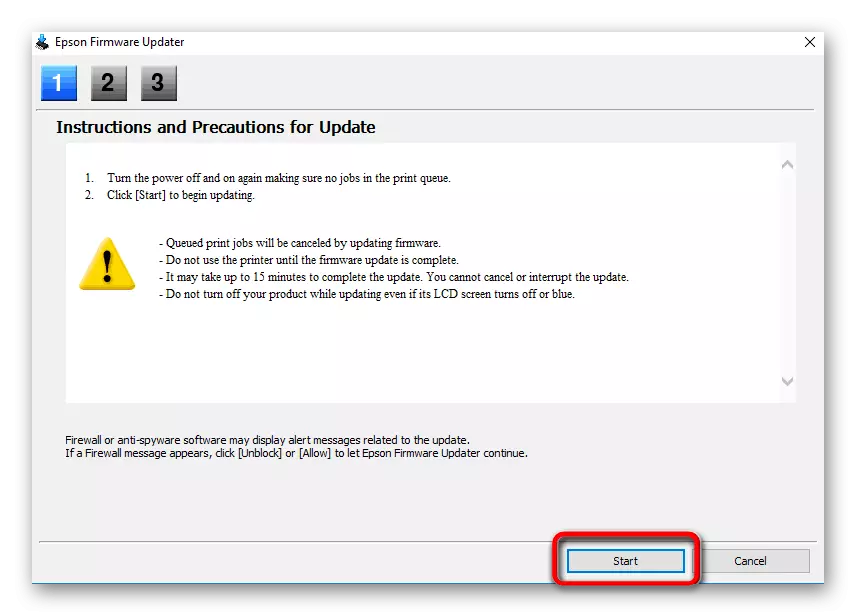
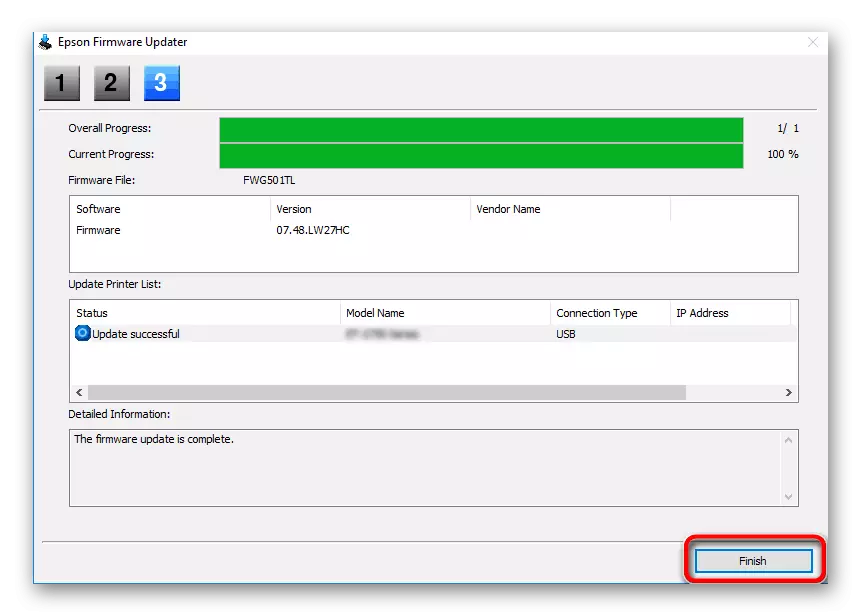
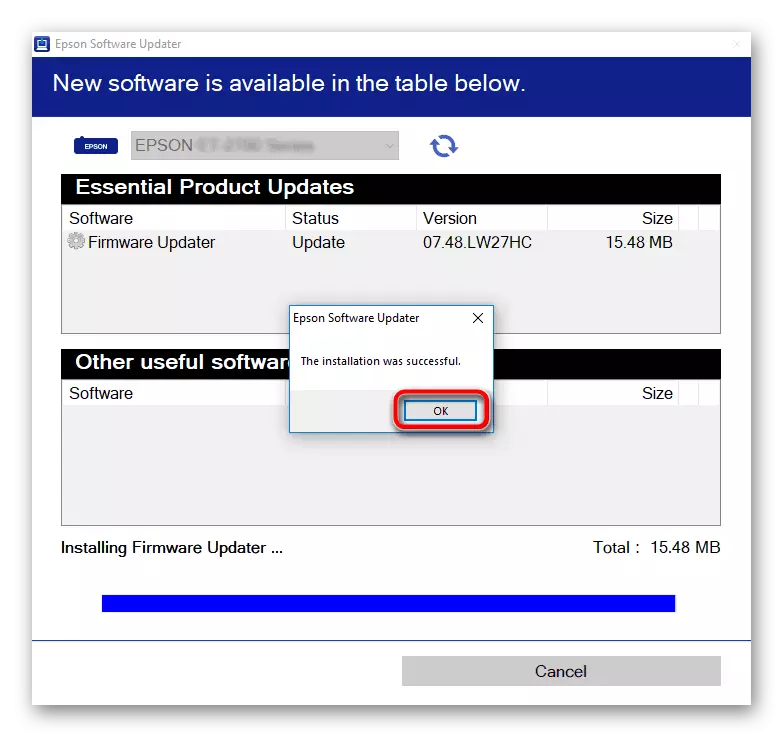
វិធីទី 3: កម្មវិធីជំនួយ
មានដំណោះស្រាយពីអ្នកអភិវឌ្ឍន៍ភាគីទីបីដែលមានមុខងារលើគោលការណ៍ប្រហាក់ប្រហែលនឹងឧបករណ៍ប្រើប្រាស់ដែលបានពិភាក្សាខាងលើប៉ុន្តែភាពបារម្ភរបស់ពួកគេគឺធ្វើអន្តរកម្មជាមួយសមាសធាតុល្បី ៗ និងឧបករណ៍គ្រឿងកុំព្យូទ័ររួមទាំង Pepson Stylus Photo Phone PX660 ។ ដើម្បីជ្រើសរើសកម្មវិធីបែបនេះយើងណែនាំអ្នកឱ្យស្វែងយល់ពីការពិនិត្យឡើងវិញដាច់ដោយឡែកនៅលើគេហទំព័ររបស់យើងដោយចុចលើសេចក្តីយោងតាមតំណភ្ជាប់។
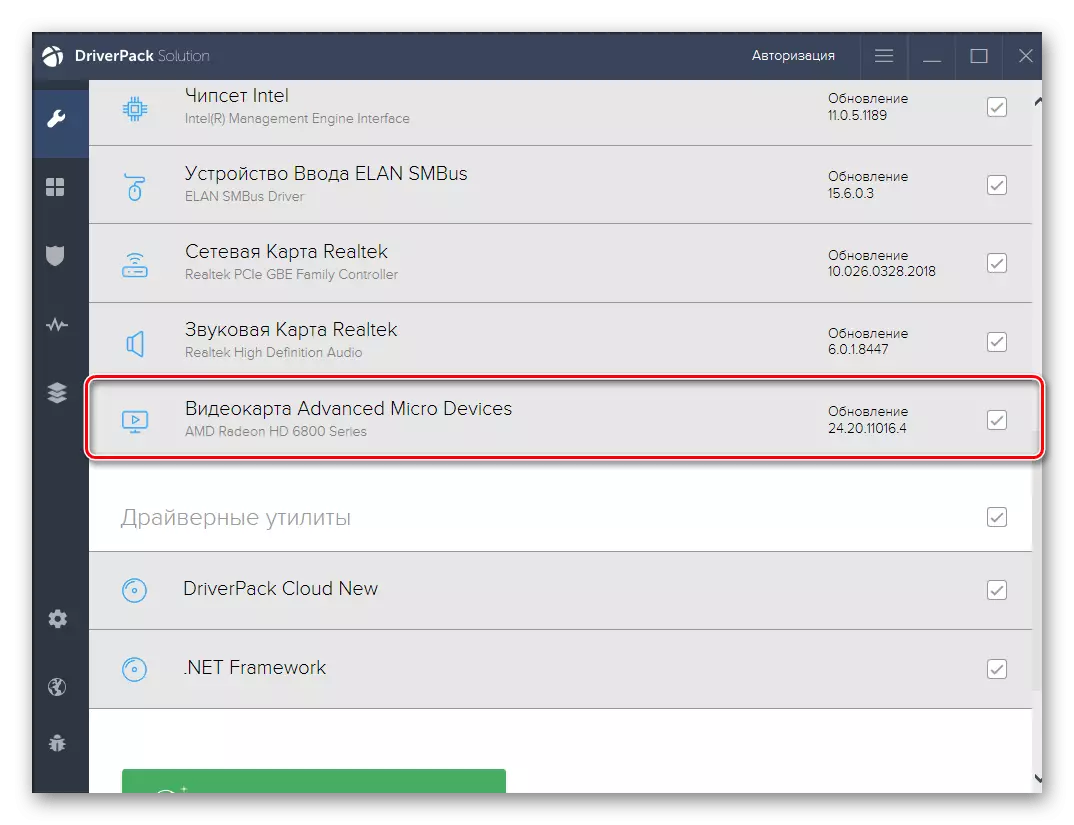
អានបន្ត: កម្មវិធីល្អបំផុតសម្រាប់តំឡើងកម្មវិធីបញ្ជា
បន្ទាប់ពីផ្ទុកកម្មវិធីបែបនេះត្រូវប្រាកដថាភ្ជាប់ម៉ាស៊ីនបោះពុម្ពទៅកុំព្យូទ័រដូច្នេះក្នុងកំឡុងពេលស្កេនវាត្រូវបានគេទទួលស្គាល់។ ជាលទ្ធផលអ្នកនឹងទទួលបានបញ្ជីឧបករណ៍ដែលអ្នកអាចធ្វើឱ្យប្រសើរឡើងនូវកម្មវិធីបញ្ជា។ ដាក់នៅទីនោះ styson stylus រូបថត PC660 និងទាញយកឯកសារចាំបាច់។ ប្រសិនបើដំបូងអ្នកបានធ្វើការក្នុងកម្មវិធីនេះយើងណែនាំអ្នកឱ្យប្រើសៀវភៅណែនាំដែលបានពិភាក្សាអំពីដំណោះស្រាយរបស់ដំណោះស្រាយឃ្លាំងសម្ងាត់។ ពិចារណាវាជាមួយសកលពីព្រោះកម្មវិធីស្ទើរតែទាំងអស់ដំណើរការដូចគ្នា។
អានបន្ថែម: តំឡើងកម្មវិធីបញ្ជាតាមរយៈដំណោះស្រាយរបស់អ្នកបើកបរ
វិធីទី 4: គ្រឿងសម្គាល់កម្មវិធីម៉ាស៊ីនបោះពុម្ព
គ្រឿងសម្គាល់ឧបករណ៍បោះពុម្ពតែមួយគត់អាចត្រូវបានកំណត់តាមរយៈម៉ឺនុយកម្មវិធីគ្រប់គ្រងឧបករណ៍នៅក្នុងវីនដូ។ វាគួរតែត្រូវបានបង្ហាញនៅទីនោះភ្លាមៗបន្ទាប់ពីភ្ជាប់ម៉ាស៊ីនបោះពុម្ពដោយប្រើកុំព្យូទ័រ។ Epson Stylus រូបថត PX660 លេខកូដនេះមានប្រភេទនេះ:
USBPrPrPrint \ epsonepsonpson_stylus_ph6033 ។
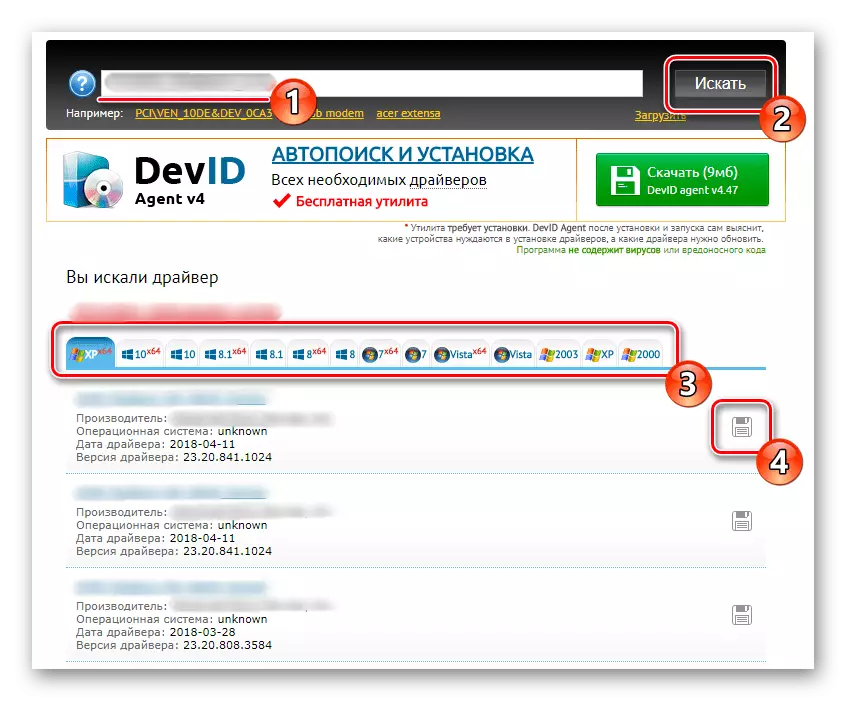
ឥឡូវសូមឱ្យប៉ះពាល់ដល់ការប្រើប្រាស់អត្តសញ្ញាណនេះដើម្បីដោះស្រាយភារកិច្ចដែលបានកំណត់នៅថ្ងៃនេះ។ វាអាចត្រូវបានបញ្ចូលក្នុងការស្វែងរកគេហទំព័រពិសេសដែលត្រូវបានរចនាឡើងដើម្បីទាញយកកម្មវិធីបញ្ជាដែលសមរម្យដែលរកឃើញតាមរយៈលេខសម្គាល់កម្មវិធី។ មានចំនួនដ៏ច្រើននៃសេវាកម្មគេហទំព័របែបនេះហើយអ្នកអាចស្វែងយល់អំពីការពេញនិយមបំផុតរបស់ពួកគេនៅក្នុងអត្ថបទផ្សេងទៀតរបស់យើងបន្ថែមទៀត។
អានបន្ត: តើធ្វើដូចម្តេចដើម្បីរកអ្នកបើកបរដោយលេខសម្គាល់
វិធីសាស្រ្តទី 5: បង្អួចស្តង់ដារ
វិធីសាស្រ្តចុងក្រោយនៃសម្ភារៈថ្ងៃនេះត្រូវបានផ្សារភ្ជាប់ជាមួយនឹងឧបករណ៍ប្រើវីនដូស្តង់ដារដែលអនុញ្ញាតឱ្យអ្នកតំឡើងកម្មវិធីក្នុងរបៀបដោយដៃសម្រាប់លោក Epson Stylus Photo Phone PX660 ។ ជាអកុសលអ្នកបើកបរគឺសម្រាប់ម៉ូដែលនេះតាមរយៈឧបករណ៍ដែលភ្ជាប់មកជាមួយនឹងមិនដំណើរការទេប៉ុន្តែមានកម្មវិធីដែលត្រូវគ្នាយ៉ាងពេញលេញដែលក៏សមរម្យផងដែរ។ យើងណែនាំអ្នកឱ្យអនុវត្តវិធីសាស្ត្រនេះប្រសិនបើជម្រើសមុនមិនសមស្របសម្រាប់អ្នកទេព្រោះថាភាពត្រឹមត្រូវពេញលេញនៃឧបករណ៍មិនត្រូវបានធានាទេ។
- បើក "ចាប់ផ្តើម" ហើយចូលទៅកាន់ម៉ឺនុយ "ប៉ារ៉ាម៉ែត្រ" ដោយចុចលើរូបតំណាងក្នុងទម្រង់ជាឧបករណ៍។
- ខាងក្រោមនេះចុចលើក្រឡា "ឧបករណ៍" នេះ។
- នៅក្នុងម៉ឺនុយនេះ, ការផ្លាស់ប្តូរទៅជាប្រភេទ "ម៉ាស៊ីនបោះពុម្ពនិងម៉ាស៊ីនស្គែន" ។
- រត់ការប្រតិបត្ដិការបន្ថែមឧបករណ៍។
- នៅពេលដែលហាក់ដូចសិលាចារឹកនេះ "ម៉ាស៊ីនបោះពុម្ពដែលបានទាមទារត្រូវបានបាត់ខ្លួននៅក្នុងបញ្ជី" ចុចលើវាហើយនៅក្នុងបង្អួចដែលបានបើកជ្រើសរបៀបដំឡើងកម្មវិធីបញ្ជាដោយដៃ។
- អ្នកអាចផ្លាស់ប្តូរកំពង់ផែម៉ាស៊ីនបោះពុម្ព។ ទុកតម្លៃលំនាំដើមប្រសិនបើអ្នកមិនដឹងថាអ្វីដែលវាគឺជាការជ្រើសរើសតម្លៃ។
- នៅក្រោមតារាងដែលបានលេចឡើងសូមចុចលើប៊ូតុងដែលរត់ធ្វើឱ្យទាន់សម័យរបស់ខ្លួន។
- បន្ទាប់ពីការបង្ហាញបញ្ជីឧបករណ៍ថ្មីមួយ, ជ្រើសក្រុមហ៊ុនផលិតនិងម៉ូដែល stylus រូបថត RX630 (M) ។
- ទុកឱ្យស្ដង់ដារឬការផ្លាស់ប្តូរឈ្មោះប្រសិនបើបានទាមទារ។
- រង់ចាំរហូតដល់ការដំឡើងចប់។
- បន្ទាប់ពីនោះអ្នកអាចកំណត់រចនាសម្ព័ន្ធការចែករំលែកបានប្រសិនបើម៉ាស៊ីនបោះពុម្ពនឹងប្រើសមាជិកបណ្តាញមូលដ្ឋានផ្សេងទៀត។
- អ្នកនឹងត្រូវបានជូនដំណឹងអំពីការដំឡើងទទួលបានជោគជ័យនៃក្រុមហ៊ុន Epson Stylus រូបថត PX660 ។ រត់ការធ្វើតេស្តការធ្វើតេស្តនៃទំព័រនេះនិងពិនិត្យមើល "ប្រើម៉ាស៊ីនបោះពុម្ពលំនាំដើមនេះ" ប្រអប់ធីកប្រសិនបើអ្នកចង់កំណត់វាទៅនោះ។
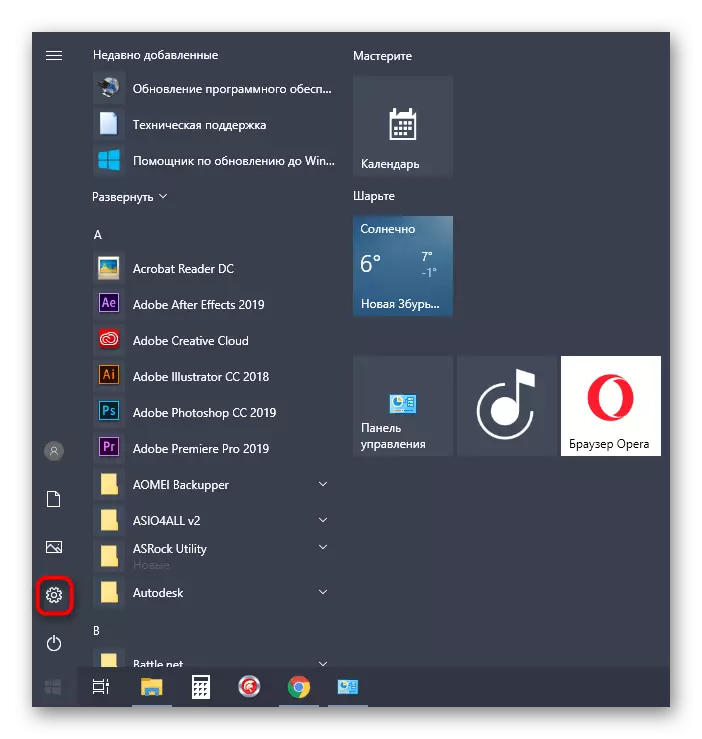
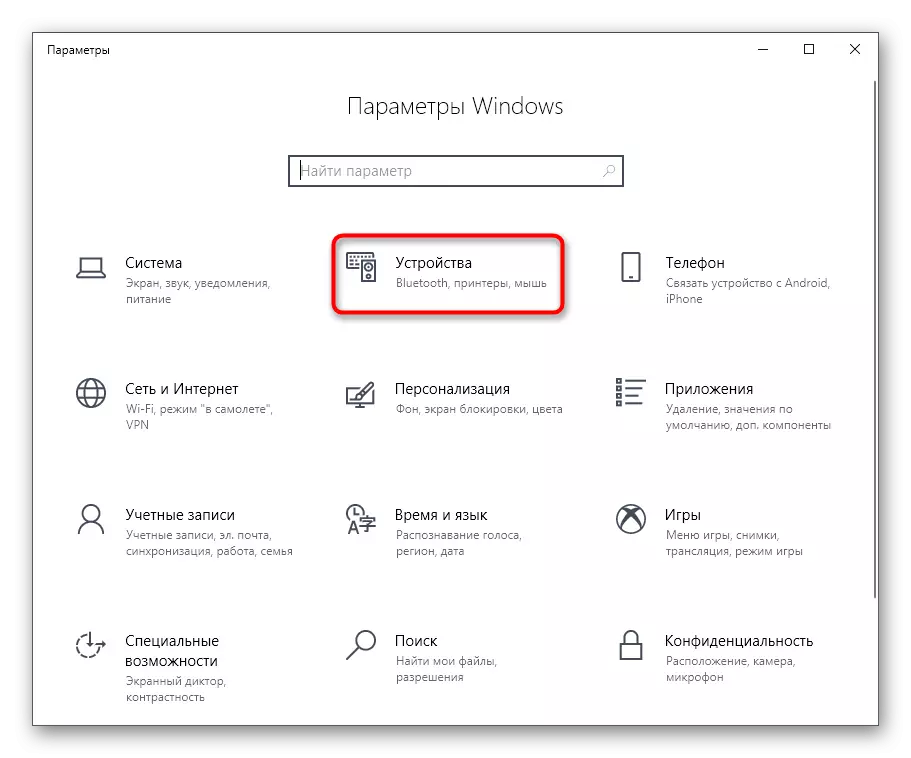

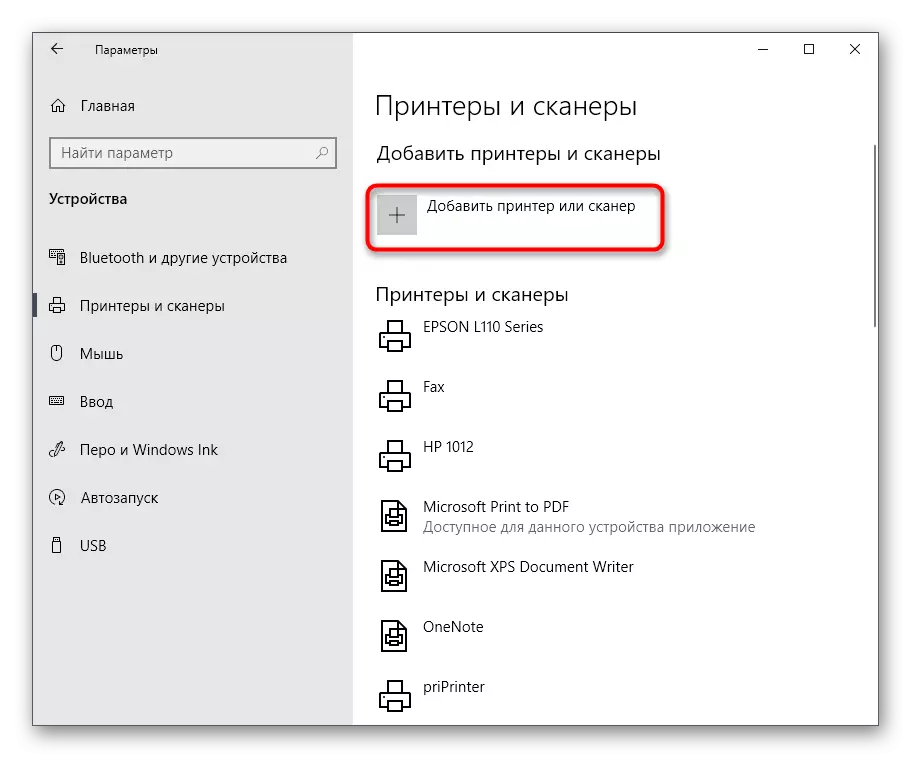
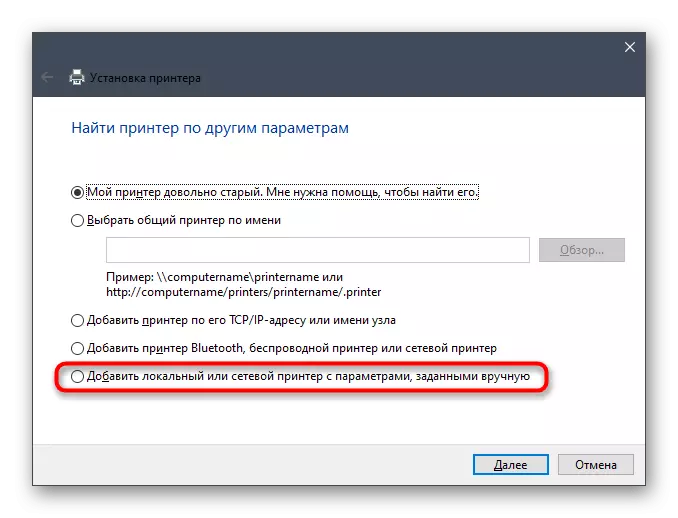
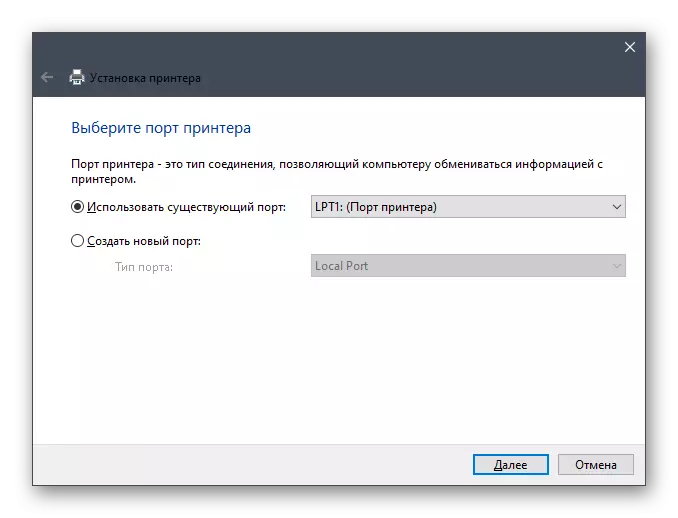
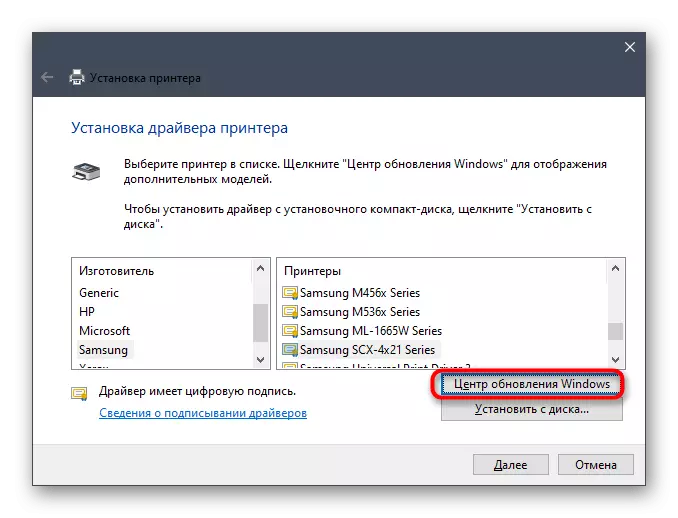
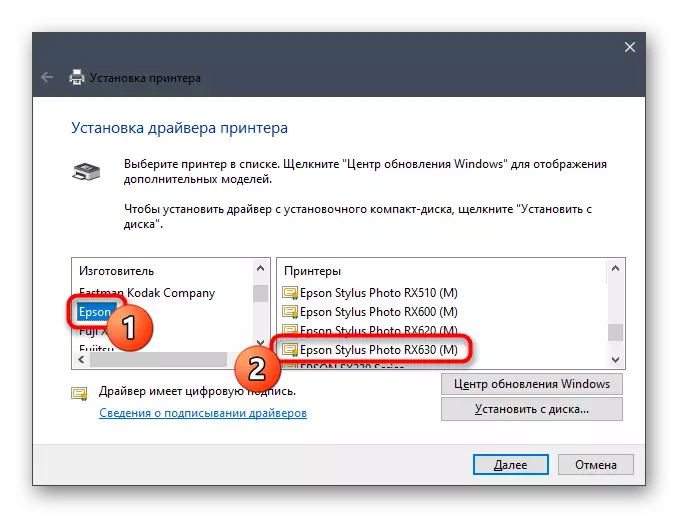
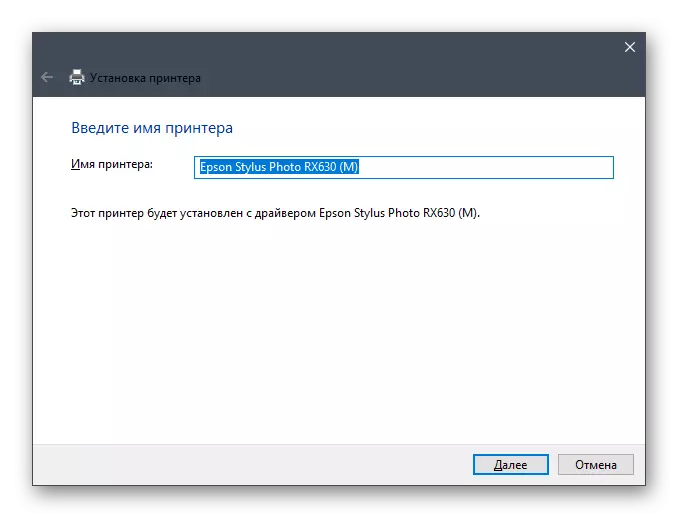
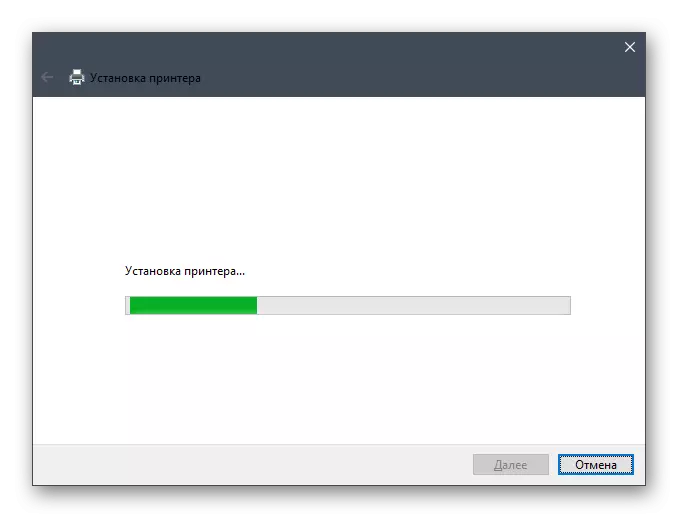

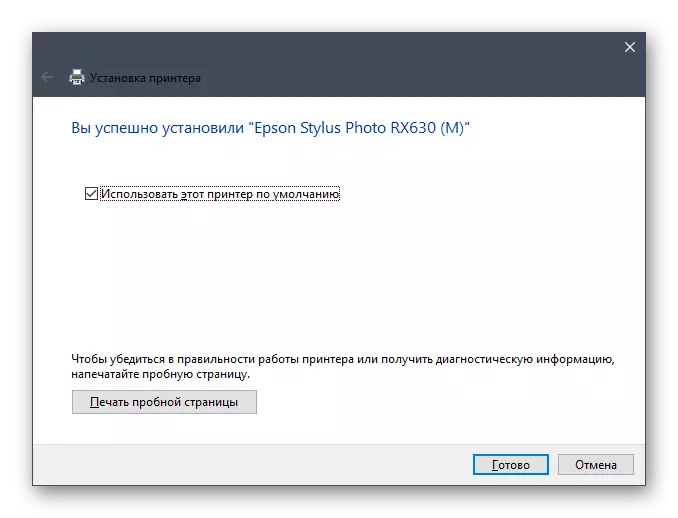
ចំណាំថាមធ្យោបាយតែមួយគត់ដែលកម្មវិធីបញ្ជាស្តង់ដា WINDOVA ដែលត្រូវការសម្រាប់ការបោះពុម្ពនិងការស្កេន។ ប្រសិនបើអ្នកចង់ទទួលបានកម្មវិធីដែលមានម៉ាកបន្ថែមទៀតជាមួយនឹងចំណុចប្រទាក់ក្រាហ្វិក, ប្រើវិធីសាស្រ្តផ្តល់អនុសាសន៍ពី 1 ។
ដូចដែលអ្នកអាចមើលឃើញ, ដែលជាវិធីសាស្រ្តមានច្រើនសម្រាប់ការដំឡើងចំនួនប្រាំសម្រាប់ក្រុមហ៊ុន Epson Stylus អ្នកបើកបររូបថត PX660 ។ អ្នកអាចកំណត់តែមួយគត់ដែលនឹងសមនឹងអ្នកហើយបន្ទាប់មកបន្តទៅអនុវត្តតាមការណែនាំដែលបានបង្ហាញ។
